Wprowadzenie
Skrót klawiaturowy do cofania i ponawiania jest jednym z najważniejszych narzędzi zwiększających produktywność w różnych aplikacjach. Opanowanie tych skrótów może zaoszczędzić ci dużo czasu i wysiłku, pozwalając poprawiać błędy lub ponownie stosować zmiany za pomocą jednego klawisza. Niezależnie od tego, czy pracujesz nad dokumentem, projektem graficznym czy zadaniem kodowania, umiejętność efektywnego korzystania z tych funkcji jest nieoceniona.
Zrozumienie tych skrótów nie polega tylko na naciśnięciu odpowiednich klawiszy. Chodzi raczej o płynne ich włączenie do twojego przepływu pracy. Ten przewodnik ma na celu dostarczenie ci wszystkiego, co musisz wiedzieć o skrótach klawiaturowych do cofania i ponawiania, od podstaw po zaawansowane techniki i rozwiązywanie problemów.
Zanurzmy się w świat skrótów klawiaturowych i pomóżmy ci pracować mądrzej, nie ciężej.

Zrozumienie skrótów do cofania i ponawiania
Skróty do cofania i ponawiania mogą wydawać się proste, ale oferują potężne funkcje. Polecenie cofania odwraca twoje ostatnie działanie, podczas gdy polecenie ponawiania przywraca je. Efektywne korzystanie z tych skrótów pozwala na łatwe poruszanie się po twoich działaniach.
Podstawowa koncepcja polega na tym, że każde działanie, które wykonujesz na komputerze—czy to pisanie tekstu, usuwanie pliku, czy stosowanie formatowania—może zostać cofnięte. Większość czasu, skrót do cofania jest prosty: naciśnij Ctrl + Z (Cmd + Z na Macu), a twoje ostatnie działanie zniknie. Podobnie, naciśnięcie Ctrl + Y (Cmd + Shift + Z na Macu) ponawia działanie, które właśnie cofnąłeś.
Jest to szczególnie przydatne w pracy kreatywnej. Jeśli nałożysz filtr na obraz, ale nie jesteś zadowolony z wyników, użycie cofania szybko je cofnie. Jeśli zmienisz zdanie, ponawianie je przywróci. Tak proste jak to brzmi, korzystanie z tych funkcji może znacznie skrócić czas poświęcony na ręczne poprawki.
Idźmy dalej, aby zobaczyć uniwersalne skróty i jak uniwersalnie te polecenia są implementowane w różnych systemach i aplikacjach.
Uniwersalne skróty do cofania i ponawiania
Piękno skrótów do cofania i ponawiania polega na ich uniwersalności.
- System operacyjny Windows:
- Cofanie:
Ctrl + Z - Ponawianie:
Ctrl + Y
- System operacyjny Mac:
- Cofanie:
Cmd + Z - Ponawianie:
Cmd + Shift + Z
Te skróty działają niemal uniwersalnie w różnych aplikacjach, od edytorów tekstu jak Microsoft Word po oprogramowanie do projektowania graficznego jak Adobe Illustrator. Powód jest prosty: te polecenia są fundamentalne. Niezależnie od tego, czy piszesz, edytujesz czy projektujesz, szybki dostęp do cofania i ponawiania znacznie zwiększa produktywność.
Ale nie chodzi tylko o znajomość tych skrótów. Ich prawdziwa wartość polega na pamięci mięśniowej. Korzystanie z nich bez myślenia pozwala na cofanie lub ponawianie działań niemal instynktownie, utrzymując przepływ pracy płynny i nieprzerwany.
Mimo to, istnieją sposoby na dostosowanie tych skrótów do bardziej specyficznych potrzeb. Przyjrzyjmy się niektórym zaawansowanym technikom i sposobom dostosowywania swoich skrótów.
Zaawansowane techniki i dostosowywanie
Choć domyślne skróty do cofania i ponawiania są funkcjonalne dla większości, dostosowanie może zaoferować jeszcze większą efektywność. Jest to szczególnie prawdziwe dla użytkowników, którzy mają specyficzne przepływy pracy lub specjalistyczne potrzeby oprogramowania.
- Dostosowywanie skrótów:
- Wiele aplikacji oprogramowania pozwala na dostosowanie skrótów klawiaturowych. Na przykład, w Adobe Photoshop możesz przejść do menu
Edycja, a następnie wybraćSkróty klawiaturowe, aby dostosować je do swoich preferencji. - Makra i zaawansowane skróty:
- Dla zaawansowanych użytkowników, makra (seria poleceń i działań, które można wywołać jednym skrótem) mogą być niezwykle pomocne. Programy takie jak AutoHotkey dla Windows lub Keyboard Maestro dla Mac pozwalają nagrywać makra, które obejmują cofanie i ponawianie w sekwencji innych poleceń.
- Dostosowania specyficzne dla oprogramowania:
- Niektóre zintegrowane środowiska programistyczne (IDE) oferują szerokie opcje dostosowywania. Na przykład, w Visual Studio Code możesz modyfikować plik
keybindings.json, aby przypisać ponownie skróty dla działań obejmujących cofanie i ponawianie.
Zrozumienie dostosowywania i zaawansowanych technik nie tylko czyni twój przepływ pracy bardziej efektywnym, ale także bardziej osobistym. W następnej sekcji zagłębimy się w skróty specyficzne dla poszczególnych aplikacji i zobaczymy, jak cofanie i ponawianie są wprowadzane w różnych narzędziach.

Skróty specyficzne dla aplikacji
Różne aplikacje czasami przypisują własne unikalne skróty lub dodają specyficzne dla kontekstu warianty. Znajomość tych skrótów może dodatkowo zwiększyć twoją produktywność.
Pakiet Microsoft Office:
- Word, Excel, PowerPoint:
- Cofanie:
Ctrl + Z - Ponawianie:
Ctrl + YlubF4(powtórzenie ostatniego działania w Excelu)
Adobe Creative Suite:
- Photoshop, Illustrator:
- Cofanie:
Ctrl + Z(Cmd + Z na Macu) - Ponawianie:
Ctrl + Shift + Z(Cmd + Shift + Z na Macu)
Środowiska programistyczne:
- Visual Studio Code:
- Cofanie:
Ctrl + Z(Cmd + Z na Macu) - Ponawianie:
Ctrl + YlubShift + Cmd + Z
Różne narzędzia mogą oferować niewielkie różnice w funkcjonalności. Na przykład, Adobe Photoshop pozwala na wielokrotne cofanie kroków poprzez polecenie krok wstecz (Alt + Ctrl + Z), podczas gdy niektóre wersje Microsoft Excel używały Ctrl + Z do cofania i Ctrl + Shift + Z do ponawiania.
Zrozumienie skrótów specyficznych dla aplikacji może pomóc w minimalizowaniu frustracji i usprawnianiu zadań, szczególnie jeśli często przełączasz się między różnym oprogramowaniem do różnych projektów.
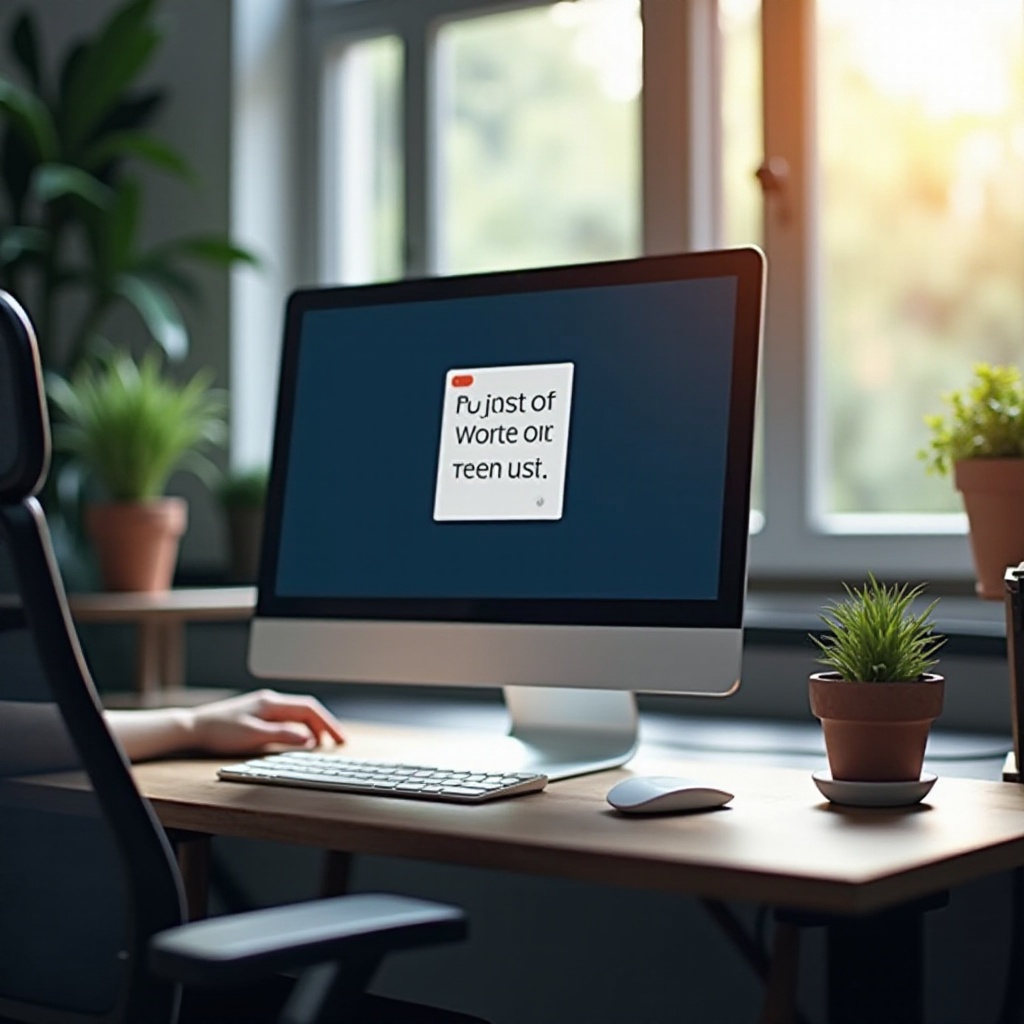
Rozwiązywanie typowych problemów
Czasami możesz napotkać problemy, w których skróty do cofania i ponawiania nie działają zgodnie z oczekiwaniami. Oto, jak rozwiązywać niektóre typowe problemy:
- Konflikty skrótów:
- Sprawdź, czy inne oprogramowanie nie nadpisuje skrótów. Może się to zdarzyć, jeśli masz uruchomione aplikacje globalnych skrótów klawiaturowych w tle.
- Problemy specyficzne dla oprogramowania:
- Niektóre aplikacje mogą mieć błędy lub ustawienia wpływające na funkcjonalność skrótów. Na przykład, w Photoshopie upewnij się, że stany historii nie są ograniczone do bardzo małej liczby, ponieważ może to uniemożliwić wykonywanie działań cofania.
- Przypisania niestandardowe nadpisujące:
- Jeśli dostosowałeś swoje skróty, upewnij się, że przypadkowo nie odznaczyłeś funkcji cofania i ponawiania lub nie przypisałeś konfliktowych poleceń.
Proaktywne rozwiązywanie tych problemów zapewnia, że twoje skróty pozostają niezawodne i spójne, co poprawia ogólną produktywność.
Podsumowanie
Opanowanie skrótu klawiaturowego do cofania i ponawiania to coś więcej niż tylko sposób na poprawę błędów. To sposób na pracowanie mądrzej, minimalizując przerwy i utrzymując koncentrację. Dzięki zrozumieniu uniwersalnych skrótów, eksploracji zaawansowanych technik i rozwiązywaniu typowych problemów, możesz w pełni wykorzystać te niezbędne polecenia w różnych aplikacjach.
Często Zadawane Pytania
Jak dostosować skróty klawiaturowe dla cofania i ponawiania czynności?
Aby dostosować skróty klawiaturowe, przejdź do ustawień skrótów klawiaturowych w swoim oprogramowaniu (zwykle znajdują się one w menu ‘Preferencje’ lub ‘Edycja’). Tam możesz przypisać polecenia cofania i ponawiania do preferowanych przez siebie skrótów klawiaturowych.
Dlaczego mój skrót do cofania nie działa w określonej aplikacji?
Może być kilka przyczyn: konfliktujące skróty z innym oprogramowaniem, ustawienia oprogramowania lub ograniczona liczba stanów historii. Sprawdź ustawienia swojej aplikacji, aby upewnić się, że skróty są poprawnie przypisane i nie są nadpisywane przez inny program.
Czy są inne przydatne skróty klawiaturowe, które powinienem znać?
Tak, wiele skrótów może zwiększyć produktywność. Powszechnie używane to `Ctrl + C` (kopiuj), `Ctrl + V` (wklej), `Ctrl + S` (zapisz) i `Ctrl + F` (znajdź). Każda aplikacja może mieć swoje unikalne skróty dostosowane do konkretnych funkcji, więc zawsze warto nauczyć się tych, które są najbardziej przydatne w narzędziach, z których najczęściej korzystasz.
